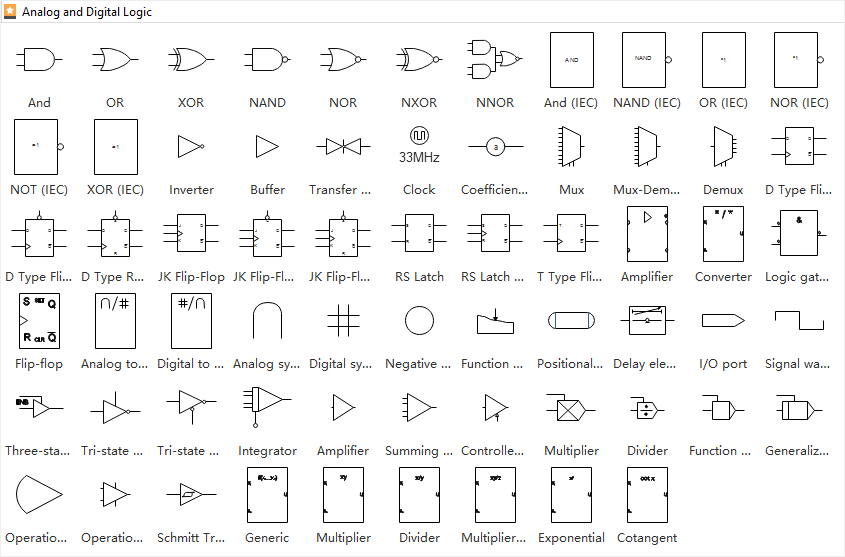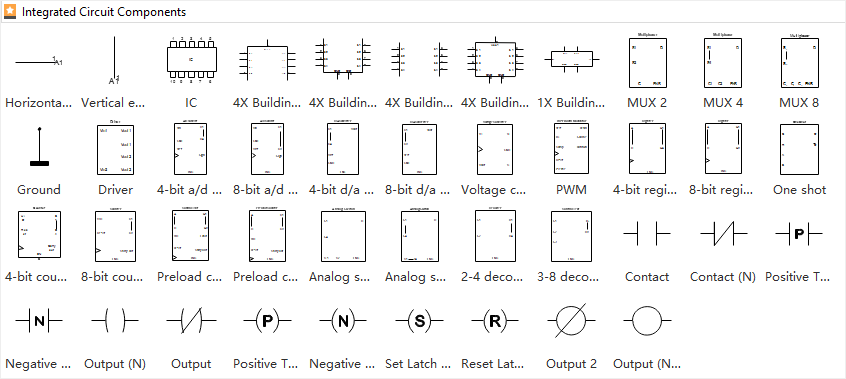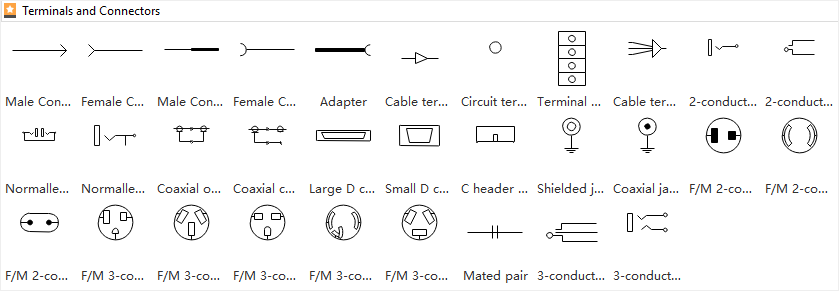電路圖是什麼?一篇看懂電路圖符號
第 1 部分:什麼是電路圖?
電路圖是電子或電氣設備完整電路的直觀表示。圖中有幾個全球公認的符號和圖標,代表藉助線路連接起來的元件,以便共同執行特定任務。
第 2 部分:電路圖的目的和益處
如前所述,電路圖的目的是向工程師和設計師提供詳細資訊,說明電氣/電子設備的元件必須如何連接,以便在組裝後能正確工作。由於電路圖中的所有圖標和符號都代表真實的元件,因此分析人員和製造商更容易讀懂電路圖,並據此準備設備。
在開始組裝電路之前繪製電路圖的主要優勢在於,電路圖可以幫助工程師進行模擬運行,評估電路中的不一致之處,並在紙上做出所需的更改。這不僅為他們節省了大量時間,還避免了在製造過程中失誤造成的經濟損失。
第 3 部分:電路圖的符號和圖標
由於電路中存在多個不同規格的元件,使設備發揮預期功能,因此它們的全球公認符號也各不相同。下面給出了幾乎每個電路圖中都能找到的一些常用圖標及其簡要說明:
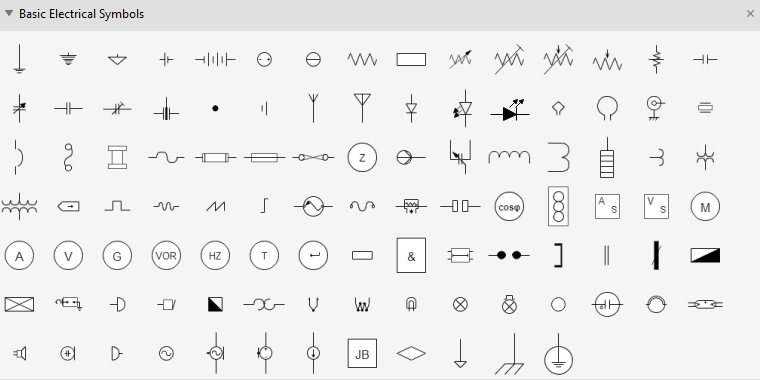
電路和邏輯圖符號
電路和邏輯模板可幫助你創建相對複雜的電路圖,以滿足任何用途。你可以使用「模擬和數位邏輯」、「集成電路元件」、「端子和連接器 」以及「傳輸路徑 」模板創建模擬和數位電路。這是一個很好的電路工具,可用於發揮創意、充實概念或與他人討論技術問題。它提供了創建基本電路所需的所有必要電路符號和大量標準集成電路 (IC) 圖形。
傳輸路徑
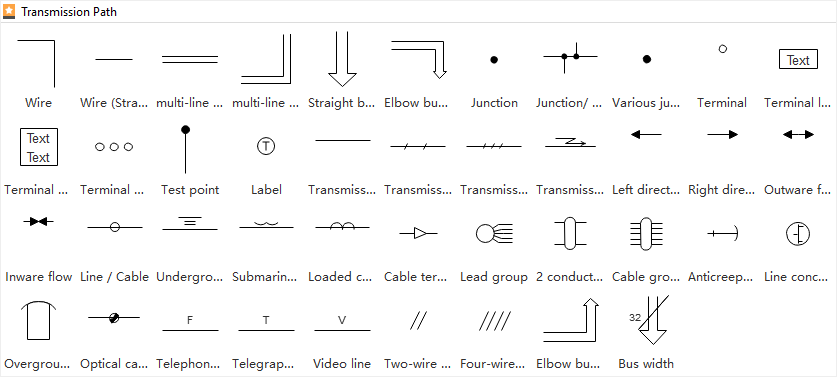
模擬和數位邏輯
以下模擬和數位邏輯形狀包括反相器、緩衝器、時鐘、函數發生器、放大器、轉換器和更多電路符號。
集成電路元件
以下集成電路元件形狀包括積木、電路板、開關點、驅動器、擴展等電路元件符號。
端子和連接器
以下端子和連接器形狀包括觸點、電路端子、導體、電纜和更多電路連接器符號。
第 4 部分:繪製電路圖之前要做什麼?
在你製造實際電路之前,需要先繪製電路圖。不過,在繪製電路圖之前,你還需要做一些事情:
- 正確理解
- 可讀性
- 設計師的技巧
- 使用軟體
你必須正確深入地瞭解電路的工作原理,以及元件連接形成電路時的行為方式。如果知識不全面或缺乏,可能會在實際操作過程中對有機體和非有機體造成嚴重損害。
你必須能夠閱讀和識別電路圖中使用的符號。這樣,你就更容易將所需的精確規格元件正確地放置在畫布上(或畫在紙上),從而繪製出完美無瑕的插圖。
雖然有很多工程師都能設計出正常工作的電路,但能快速完成工作(即有效連接元件,最大限度地發揮電路的作用)的人卻寥寥無幾。確保成為能提供高效輸出的人。
即使你對電路圖中使用的符號和圖標瞭如指掌,在紙上繪製電路圖也會非常耗時和乏味。因此,使用像 Wondershare 的 EdrawMax 這樣的高效程式是個不錯的主意,它不僅能簡化製圖任務,還能幫助你挑選和使用正確的符號,製作出專業的插圖。
第 5 部分:如何在 EdrawMax 中製作電路圖?
如前所述,Wondershare EdrawMax 使你的繪圖創建任務變得更容易。這是因為它為各種行業類型填充了多個類別,其中每個類別都有多個模板,可幫助你開始圖表製作項目。
既然如此,你可以按照下面給出的說明來學習如何使用 Wondershare EdrawMax 繪製電路圖:
步驟 1:選擇合適的模板或從零開始
在電腦上啟動 Wondershare EdrawMax,確保在左側導航欄中選擇「新建」,然後從中間窗格中選擇「電氣工程行業」。並從右側窗口的上排選擇「電路和邏輯」,然後在下面選擇你喜歡的模板。注意:因為每個電路圖都有不同的架構,作為工程師,如果你可以從零開始繪製插圖。只有當你打算創建的電路是一個常見的電路時,你才應該挑選一個模板開始。
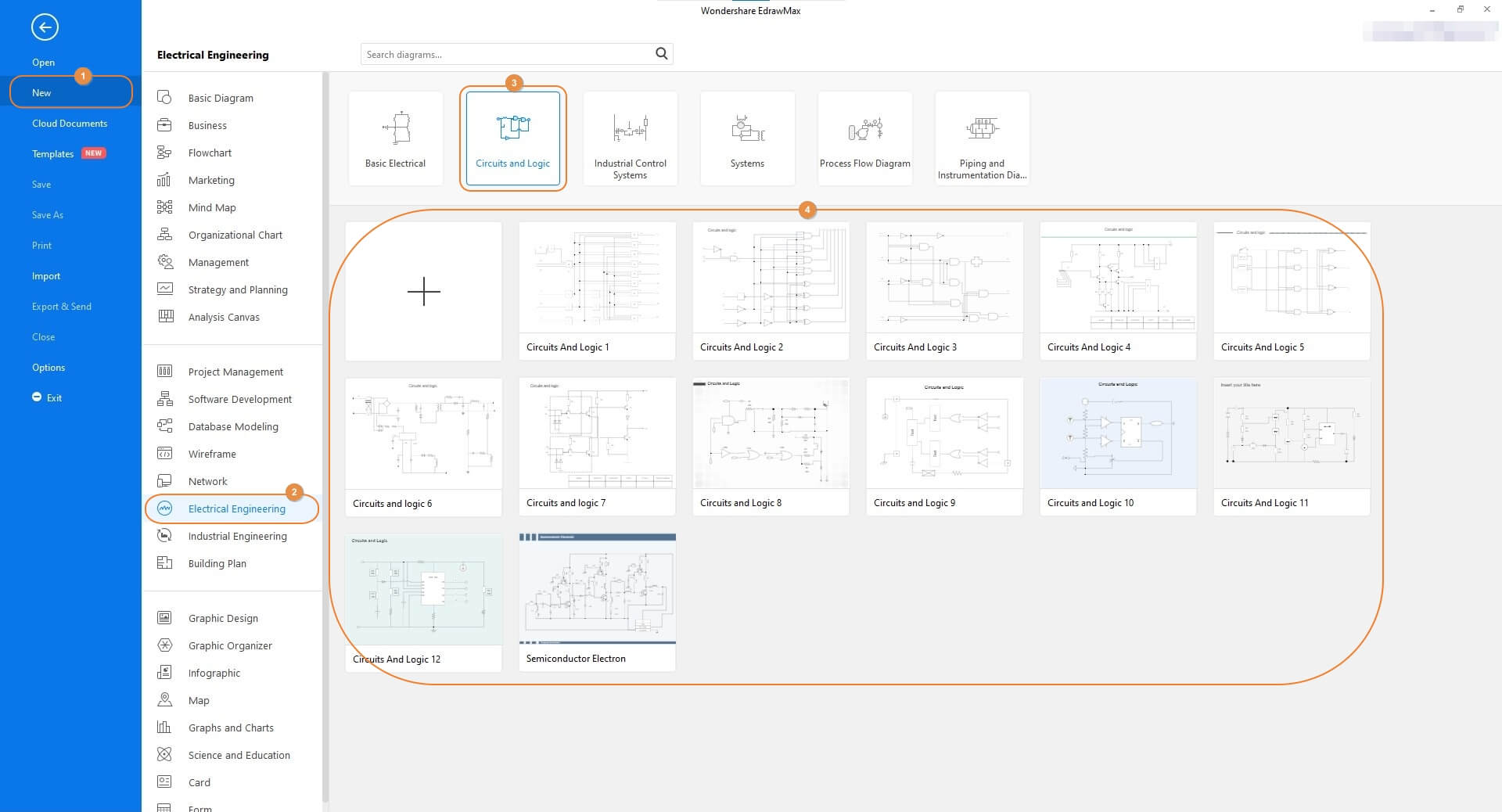
步驟 2:自訂電路圖
雙擊畫布上的任意元件符號,並根據需要更改其標題。然後,將代表元件的其他圖標從左側庫拖到畫布上,並為其命名。如果需要,還可以使用右側窗格中的工具和選項來裝飾符號。
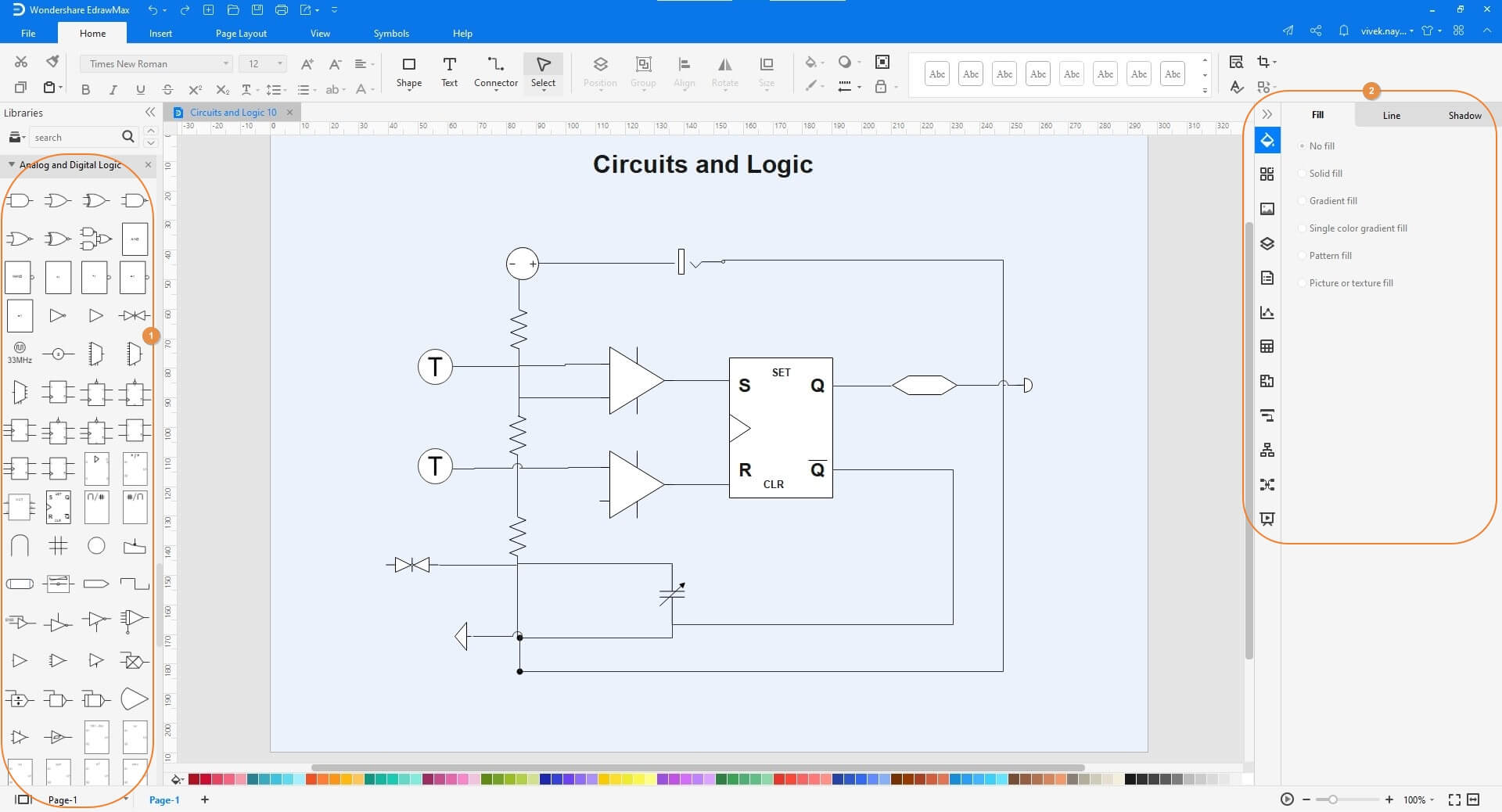
步驟 3:儲存並匯出電路圖
單擊窗口左上角快速使用工具欄中的硬碟(保存)圖標。然後,點擊「匯出 」圖標上的「更多 」按鈕,在出現的菜單中選擇你喜歡的格式來匯出電路圖。
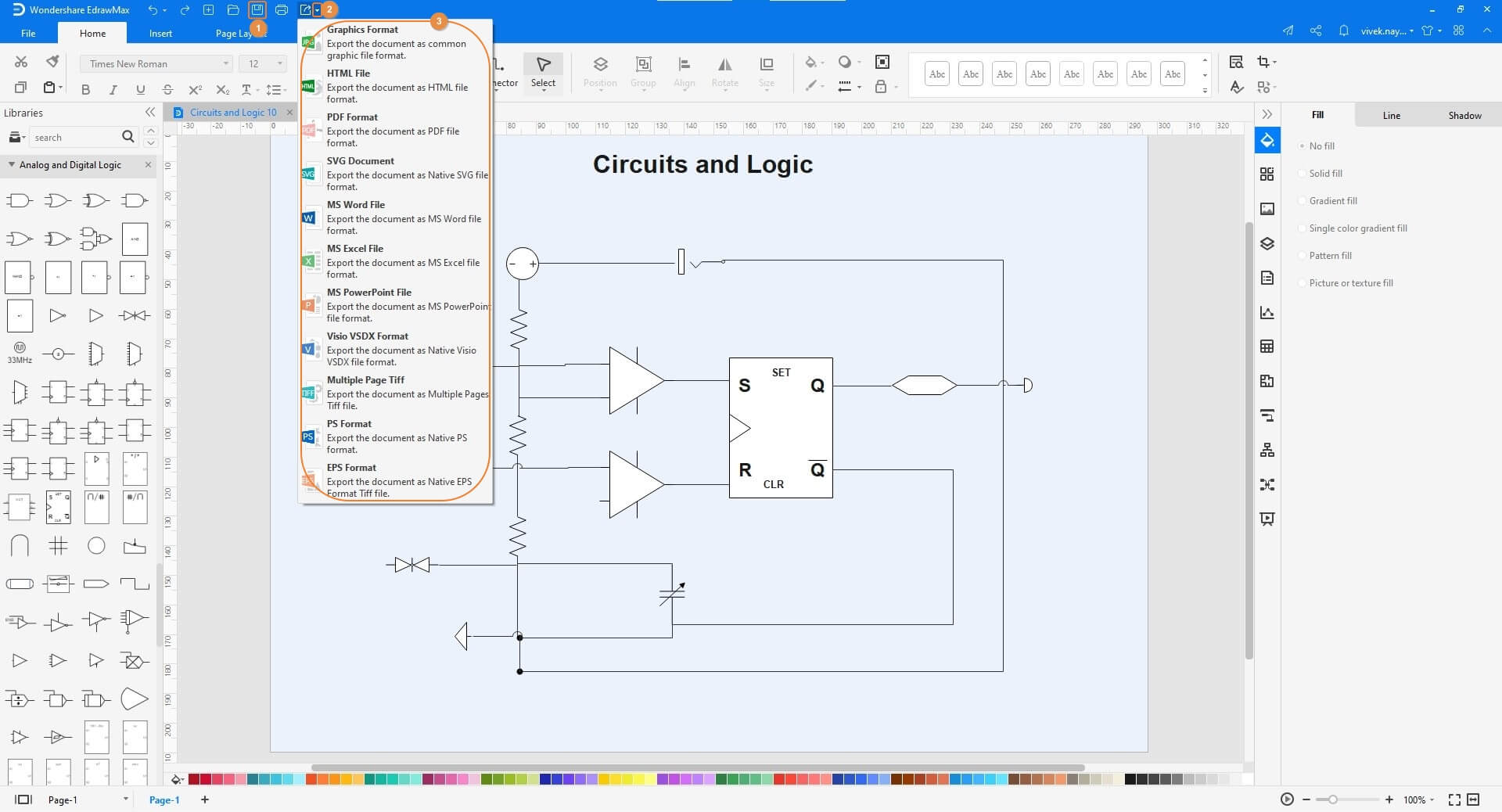
EdrawMax
一站式圖表軟體
- 优越的文件相容性: 可匯入和匯出圖形至多種文件格式,如Visio
- 支援多平台: (Windows、Mac、Linux、網路)
第 6 部分:製作電路圖的技巧
在繪製電路圖時,有一些專業提示可能會派上用場,其中包括:
- 使用易於閱讀的大符號。必要時使用更大的空間
- 避免圖標過多,造成圖表擁擠。如果電路比較複雜,需要添加多個元件,則一次繪製一個元件,並使用連接線說明多個元件之間的連接,以形成一個完整的電路
- 在命名元件和添加其規格時要精確。不正確的命名和/或規格可能導致生產出無法工作的設備
- 在開始組裝電路之前,先進行幾次試運行,以避免浪費時間和資金
第 7 部分:範例
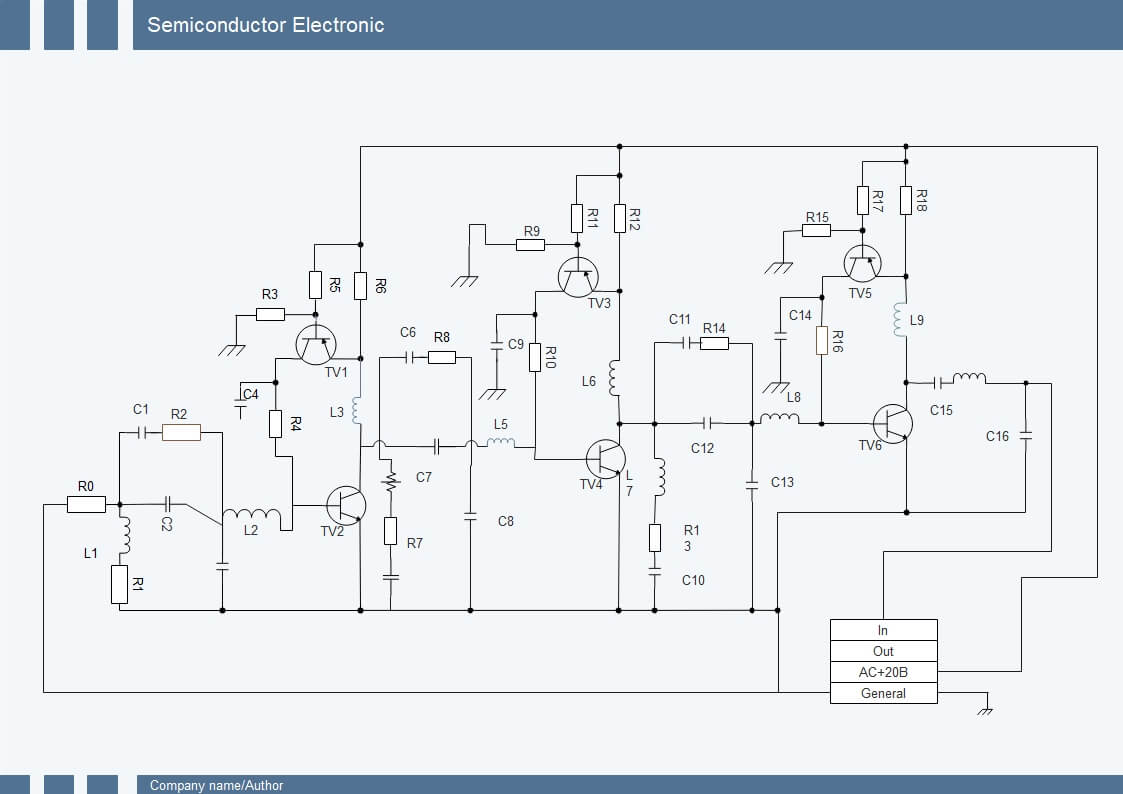
上圖是一個半導體電子電路的示意圖,它由幾個電容器、電阻器和其他重要元件的 符號組成一個功能齊全的電路。電路圖中元器件的圖標都有一定的說明,數位代表其相應的規格。這有助於製造工作電器的過程。
第 8 部分: 結論
在用所需元件組裝實際電路之前,電路圖是必不可少的。雖然手動繪製插圖是方法之一,但明智的做法是使用高效的製圖工具,如 Wondershare的EdrawMax,它可以簡化你的任務,還可以讓你從內置庫中添加正確的符號和圖標,從而大大加快你的整體進程。